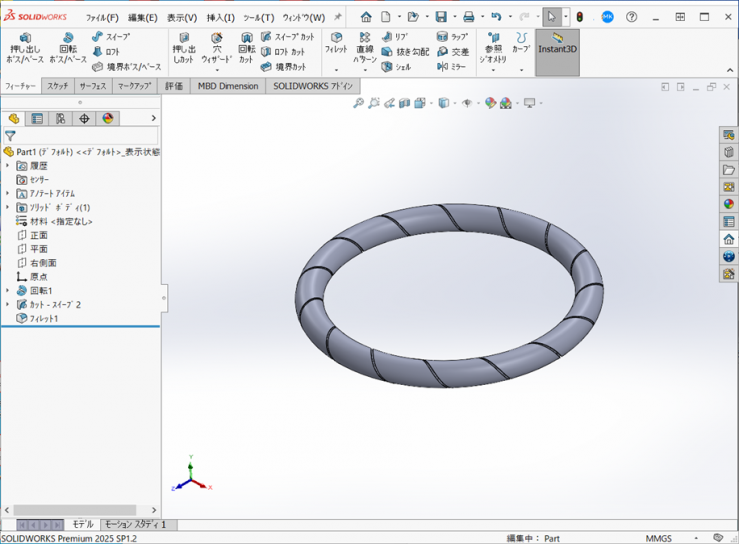第51回:スイープねじれオプション2
前回はスイープのねじれオプションでのモデリング方法をご紹介しました。
今回はスイープのカットで、ねじれオプションを使用したモデリングを紹介します。
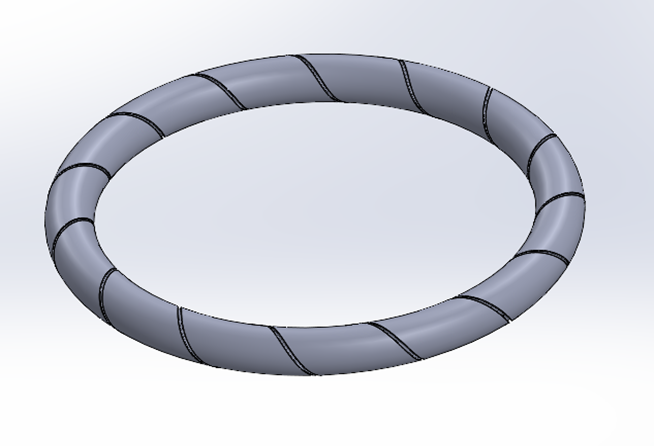
操作手順
1.新規作成のアイコンをクリックします。
2.新規部品のテンプレートを選択する画面が表示されます。
【部品】を選択して、【Y上方向】を選択し、【OK】をクリックするとY軸が上方向の部品ファイルになります。
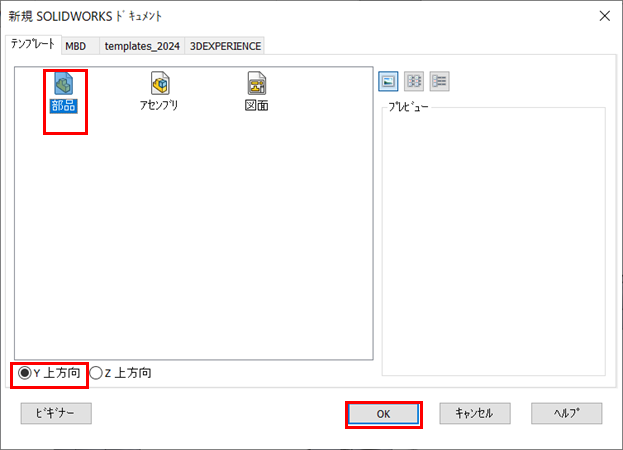
3.新規部品ファイルが開きます。
4.正面に新規のスケッチを開始し、回転の輪郭を作図します。
※円の中心は原点と【水平】の拘束が付いています。
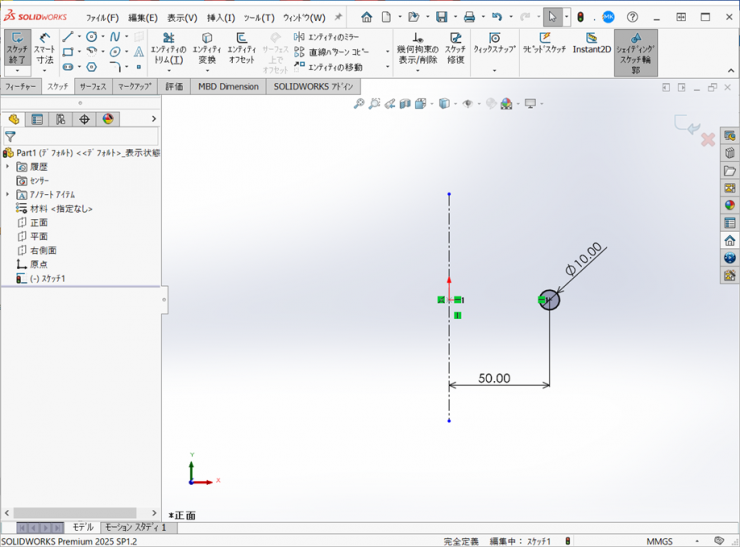
5.フィーチャータブの【回転 ボス/ベース】をクリックします。
※作図した作図線の鉛直線が回転軸として選択され、リングが作成されます。
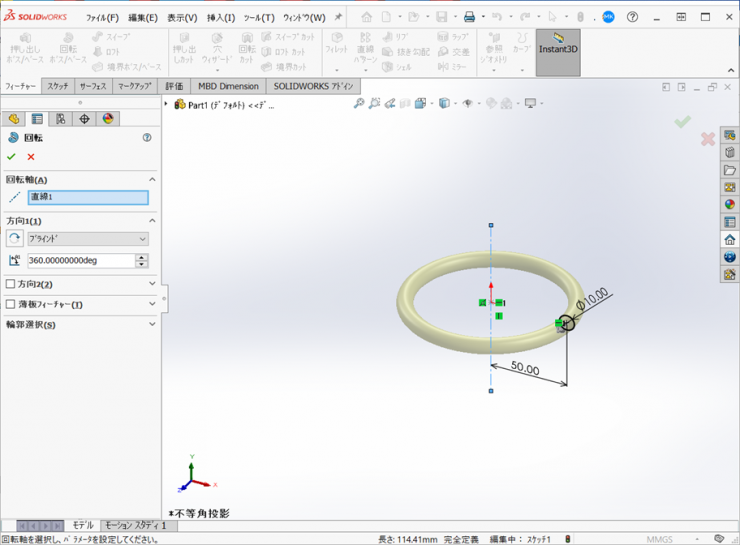
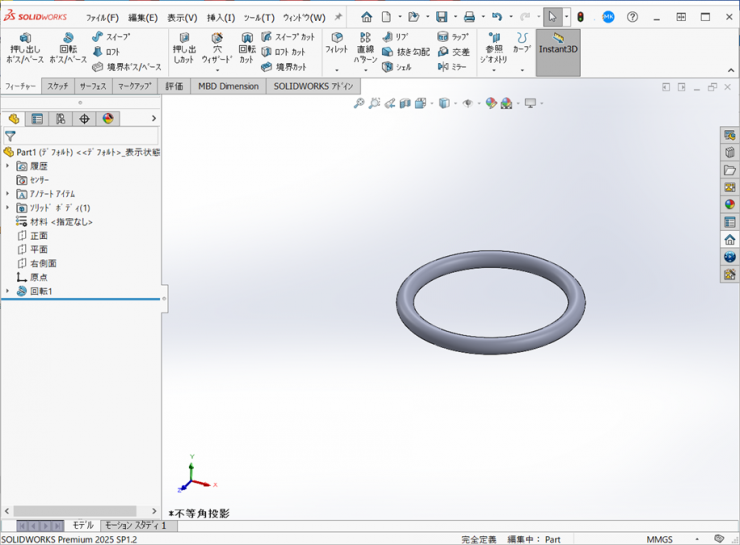
6.正面にスケッチを開始します。
7.ソリッドボディを選択して、エンティティ変換下の▼をクリックして、【交線カーブ】をクリックします。
リングの断面が作図されます。

8.左側は不要なので、削除します。
図形を選択して、【Delete】キー押下。
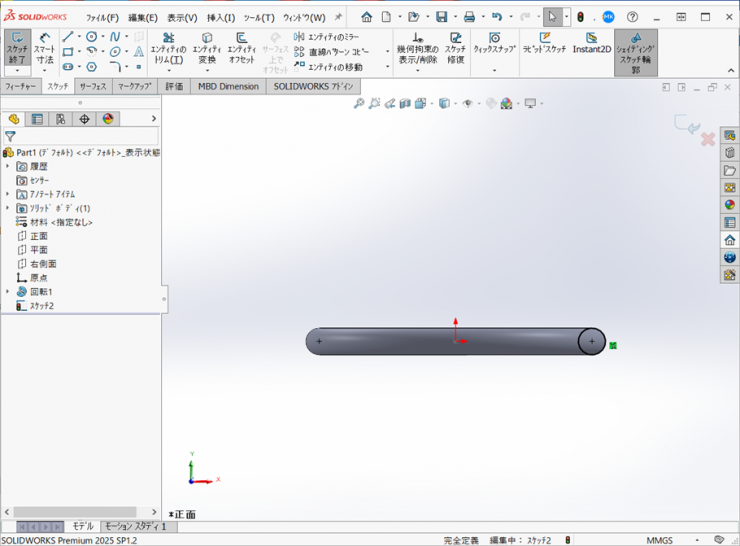
9.右側の円を作図線に変更します。
※図形をクリックするとフライングツールが表示されますので、【作図ジオメトリ】をクリックします。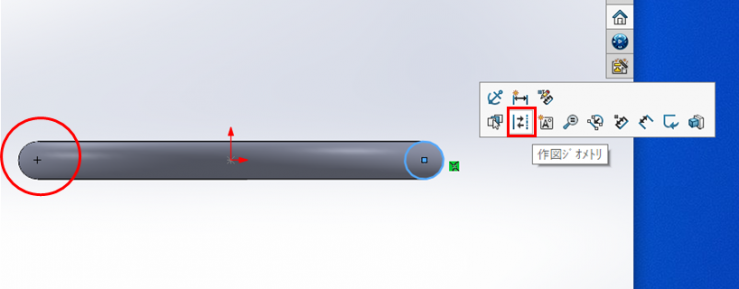
10.円上に中心があり、円の中心と並行の拘束を付け、φ1の円を作図します。
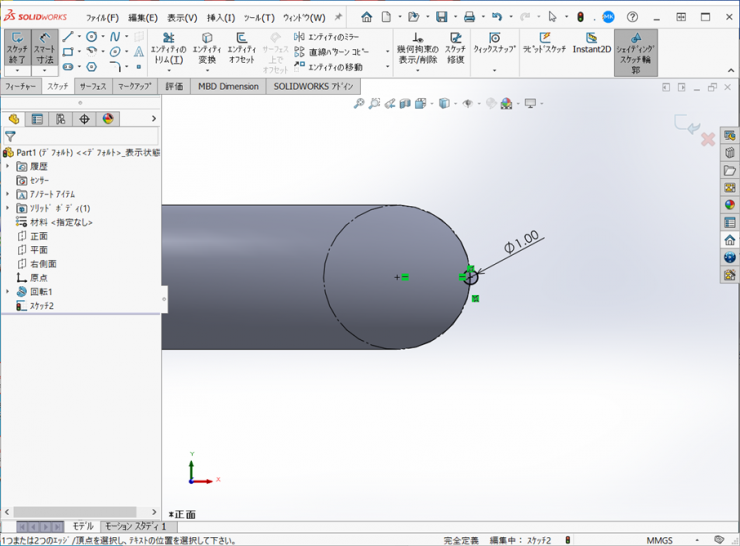
11.スケッチを終了します。
12.平面にスケッチを開始します。
13.スケッチタブの【円】をクリックし、適当な大きさの円を作図します。
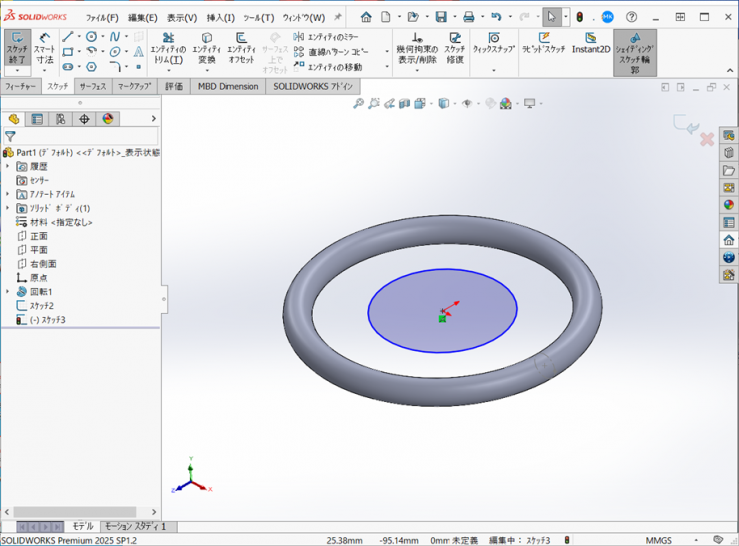
14.8.で作図した作図円の中心と円を【Ctrl】キーを押下したまま選択します。
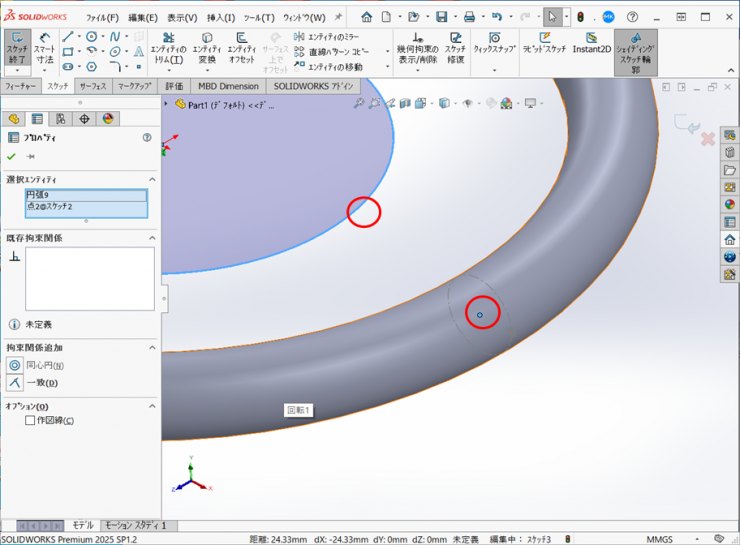
15.【一致】の拘束を追加します。
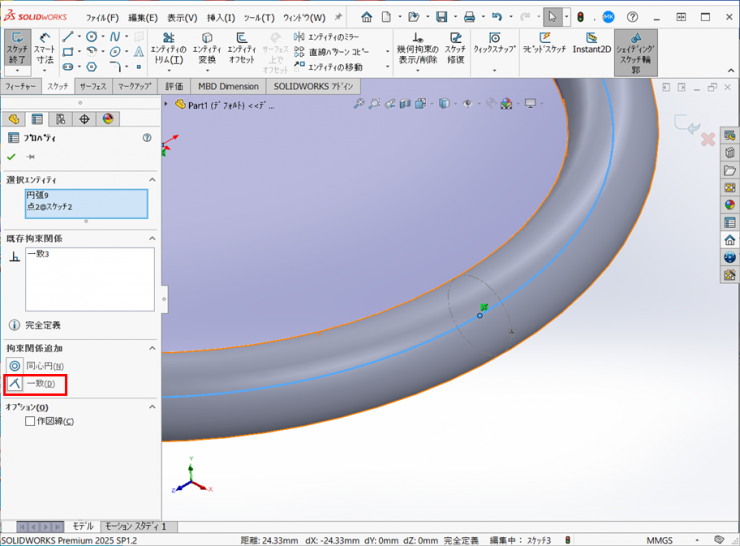
16.スケッチを終了します。
17.フィーチャータブの【スイープカット】をクリックします。
輪郭に10.で作図したスケッチを選択し、パスに15.で作図したスケッチを選択します。
オプションで、輪郭方向:【パスに従う】、輪郭のねじれ:【ねじれの値を指定】、ねじれコントロール:【回転】、方向1:【15.0】を設定し、【OK】をクリックします。
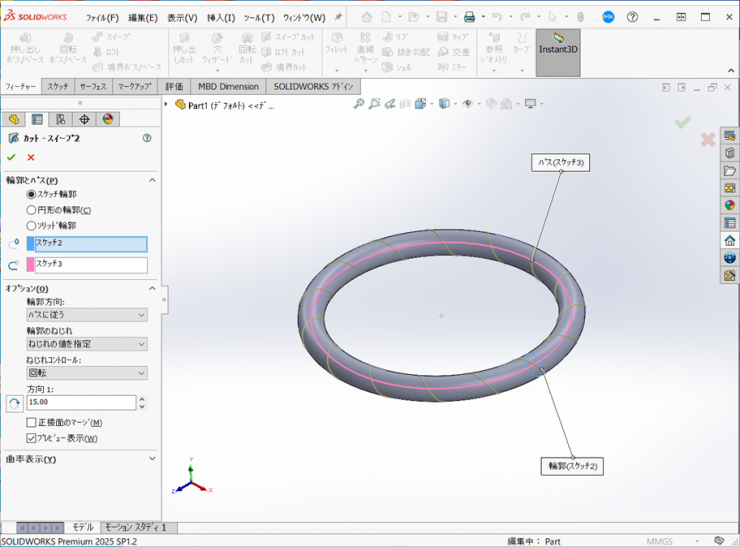
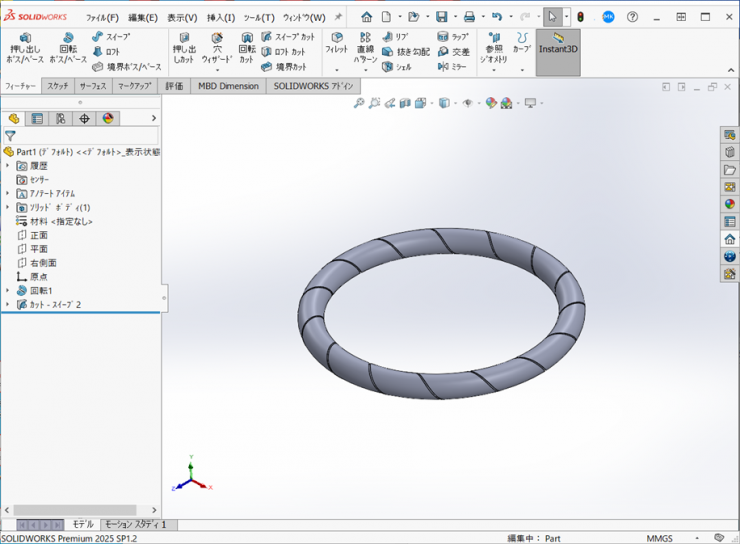
18.フィーチャータブの【フィレット】をクリックします。
2つのエッジを選択し、Rの大きさに、【0.1】を入力し、【OK】をクリックします。
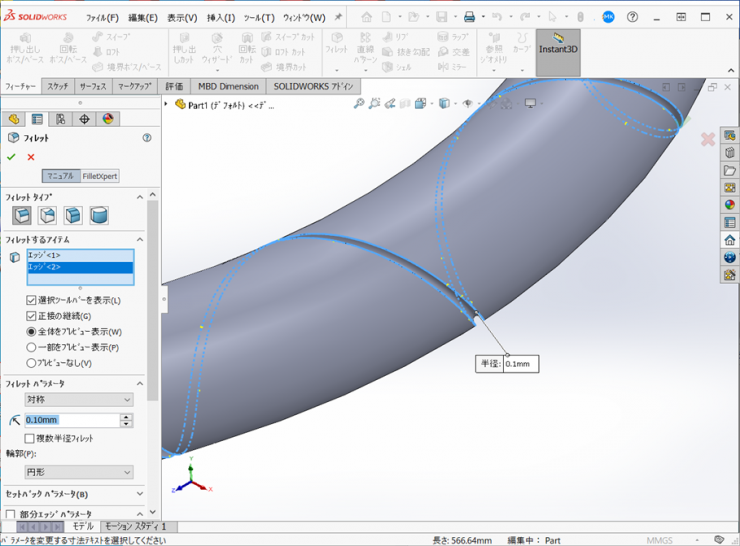
19.モデルの完成です。